Starten Sie den Aufgaben -Dispatcher über die Befehlszeile

- 4225
- 228
- Jesper Ehrig
Mit dem Dispatcher von Task Manager können Sie die auf dem Computer auftretenden Prozesse verfolgen, stornieren und wechseln Sie zwischen ihnen. Meistens wenden sie sich an ihn, wenn das System einfriert, um den Prozess zu finden und zu stoppen, der zu einem Problem führte.

Die Befehlszeile ist ein Programm, mit dem Sie die Computerparameter steuern können, ohne eine grafische Schnittstelle zu verwenden. Wie der Name versteht, gewinnt der Benutzer bestimmte Befehle mit strengen Rechtschreibregeln, um den oder einen anderen Parameter, die Diagnose oder den Start des Programms zu ändern.
Es wird normalerweise angesprochen, wenn im System Probleme auftreten, beispielsweise die Anwendung verschwindet oder nicht beginnt. Eine Funktion funktioniert nicht. Darüber hinaus sind einige Parameter in der grafischen Schnittstelle nicht verfügbar.
Task Manager ist natürlich einfacher, Strg+Alt+Del -Kombination aufzurufen. Aber es kommt vor, dass es keine solche Option gab, nachdem sie sie im aufkommenden Menü festgehalten hatten. Und er könnte auch aus dem Startmenü verschwunden sein. In diesem Fall müssen Sie den Task -Dispatcher über die Befehlszeile starten, die garantiert die benötigte Anwendung verursacht.
Kurzer Zertifikat über die Arbeit mit Teams
Der Start der Befehlszeile kann auf folgende Weise durchgeführt werden:
- Starten Sie die Schaltfläche und dann "Programme", wobei sich der Ordner "Standard" befindet und es eine Anwendung gibt.
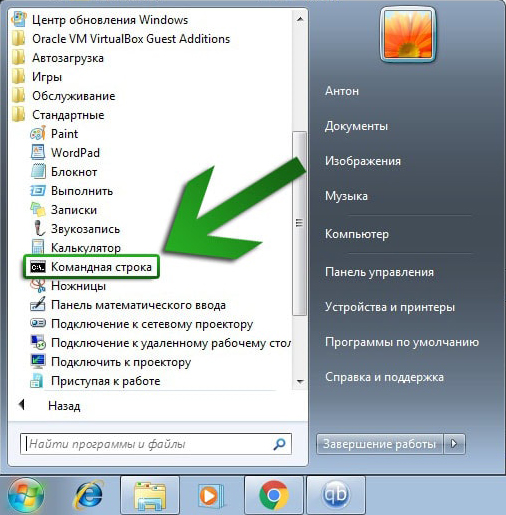
- Die Tasten "Win Key+R" geben im angezeigten Fenster CMD ein. Anstelle von Schlüsseln können Sie den "Start" -Pad, den folgenden "All Programs", "Standard", "Ausführen" verwenden, „durchführen“.
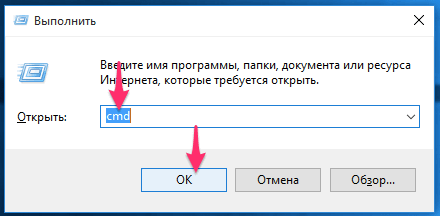
- Öffnen Sie den Ordner System32 im Windows -Katalog, dort öffnen CMD.Exe.
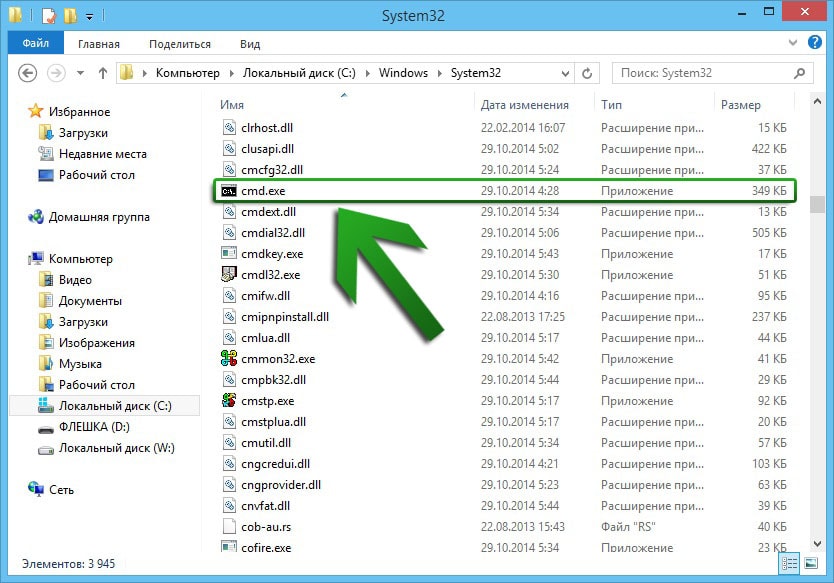
Grundregeln, die Sie wissen müssen:
- Folgen Sie der Schreibweise, andernfalls wird das Programm einen Fehler ergeben.
- Klicken Sie zum Ausführen des Befehls auf die Eingabetaste auf.
- Kombinationen Strg+C und Strg+V funktionieren hier nicht. Kopieren und Einfügen von Vorgängen können im Kontextmenü „Kopieren“ und „Einfügen“ durchgeführt werden.
- Im Programm können Sie die Einstellungen festlegen, die die Arbeit bequemer machen: Bearbeiten Sie die Schriftart, die Größe des Fensters, konfigurieren.
Start des Programms aus der Befehlszeile
Führen Sie Folgendes aus:
- Starten Sie die Befehlszeile in einer der oben beschriebenen Methoden.
- Geben Sie TaskMgr oder TaskMgr ein.Exe.
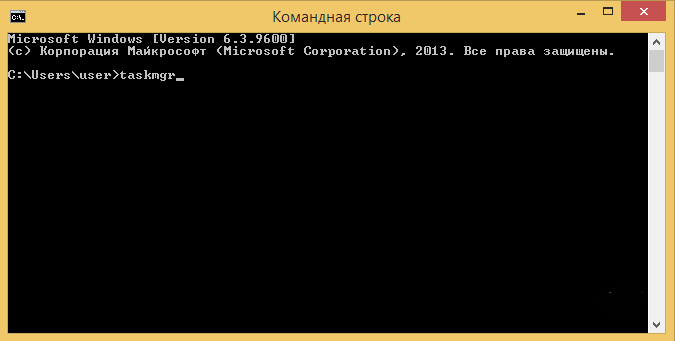
Über CMD können Sie auch die auf dem Computer eingeführten Prozesse steuern:
- Geben Sie die Taskliste ein, eine Liste von Prozessen für die Arbeit mit Prozessen wird angezeigt.
- Die Ausdrucks -Taskliste zeigt Daten zu den im System durchgeführten Prozesse an.
Der Befehl "Ausführung" ist über das Menü "Task -Manager" verfügbar, das an Call -Befehlszeile kontaktiert werden kann. Diese beiden Anwendungen werden häufig zusammen verwendet, um nach Problemen im System zu suchen. Windows hat einen guten Referenzhandbuch, in dem die erweiterten Funktionen beider Programme mit detaillierten Einstellungen beschrieben werden.
In einigen Fällen verschwindet Task Manager aus dem Menü, das durch den Ctrl+Alt+Del -Kombination verursacht wird. Diese Situation kann auch durch CMD gelöst werden:
- Starten exe.
- Geben Sie gpedit ein.MSC.
- Der Gruppenrichtlinienredakteur wird eröffnet.
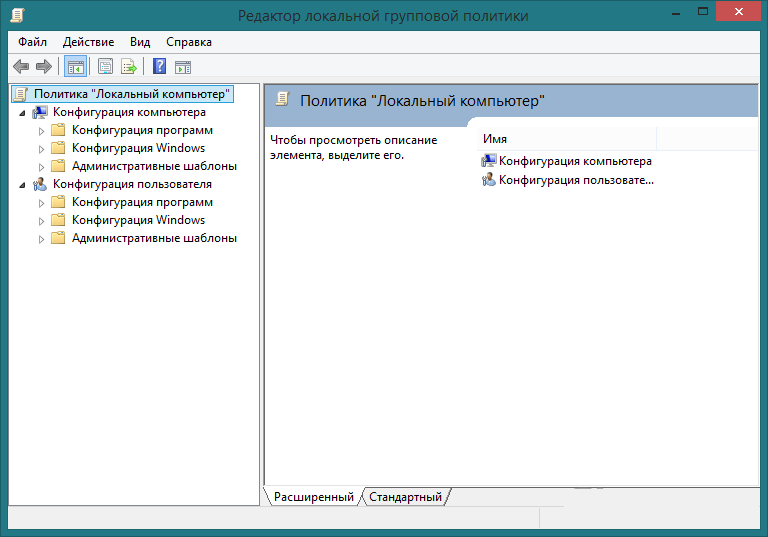
- Gehen Sie zur "Benutzerkonfiguration", dann "Verwaltungsvorlagen", gehen Sie zu "System", "Aktionsoptionen, nachdem Sie Alt+Strg+Del gedrückt haben".
- In der Zeile "Löschen Sie den Aufgaben -Dispatcher" sollte der Parameter "nicht eingestellt" sein.
Solche Probleme werden manchmal durch Viren verursacht, sodass es ratsam ist, mit einem speziellen Antiviren in ein vollständiges Nachforschungen anzuführen. Aber es ist möglich, dass nur ein anderer Benutzer die Oberfläche für sich eingerichtet hat.
Somit ist ein Appell an die Befehlszeile bei Systemfehlern auf einem Computer unverzichtbar. Jede Anwendung kann über sie geöffnet werden, einschließlich des Task -Managers.
- « Wie schön, Windows Desktop zu dekorieren
- Korrektur der Eingabe mit einem temporären Profil in Windows »

